

При работе с таблицами в Excel часто возникает необходимость использовать макросы для автоматизации рутинных задач. Однако, макросы могут представлять угрозу безопасности данных, поскольку они могут содержать вредоносный код. Поэтому важно правильно настроить безопасность макросов, чтобы предотвратить возможные атаки и сохранить целостность информации.
Первым шагом для обеспечения безопасности макросов является настройка уровня безопасности в Excel. Excel предлагает три уровня безопасности: «Высокий», «Средний» и «На самом низком уровне». Оптимальным выбором будет установка среднего уровня безопасности, который позволяет запускать макросы только из доверенных источников.
Вторым шагом является добавление доверенных мест расположения файлов с макросами. Это позволит Excel определять, каким файлам можно доверять и запускать макросы из них автоматически. Для этого нужно указать путь к папке или файлам, где находятся доверенные макросы. Также можно создать цифровую подпись файлов с макросами для еще большей безопасности.
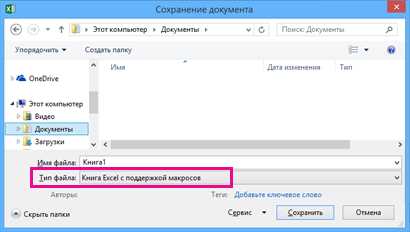
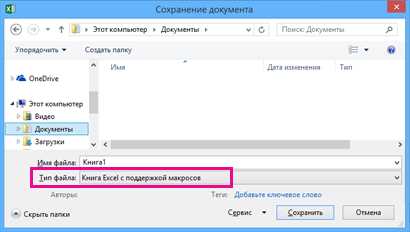
Не менее важным шагом является обновление и настройка антивирусной программы. Вредоносные макросы часто обнаруживаются и блокируются антивирусными программами. Поэтому важно регулярно обновлять базу вирусных определений и настраивать антивирусную программу на обнаружение и блокировку вредоносных макросов.
Внимание к безопасности макросов в Excel поможет сохранить ваши данные от возможных угроз. Настройте уровень безопасности, добавьте доверенные места расположения файлов и обновите антивирусную программу для обеспечения безопасности вашей работы в Excel.

